RK圆点蓝牙有线双模青轴机械键盘使用总结(键帽|电池|开关|接口)
-
摘要来自:
-
摘要来自:
 海哥-海哥
海哥-海哥 -
摘要来自:2019-07-22
【什么值得买 摘要频道】下列精选内容摘自于《RK圆点蓝牙有线双模青轴机械键盘体验,附WIN 10蓝牙掉线处理方法》的片段:

整体的外观还行,但是铝合金的面板稍微显得有点廉价,圆形的键帽做工一般。

配的一条数据线,既可以充电也可以当做有线键盘的连接线。

仔细看看键帽,圆形的键帽手感一般,但是用习惯了也没问题。

青轴,带灯光。

悬浮式键帽。

键盘的背面

电池容量具体是多少,我没查出来,

背面有个小小的开关,这个开关只是在使用蓝牙模式的时候有用,在不用蓝牙的时候可以关掉以省电。

撑脚

TYPE C接口

不过背面这个理线槽比较搞笑,估计是使用的公模,根本就没考虑过理线的问题。

这样的插头,怎么往左右走线啊。

说明书很简陋,当然现在大部分的商品都不需要说明书了。

有17种灯效,但是只有一种颜色,就是白光。

键盘上面一排是多功能键



这个铝合金的底板确实有点廉价。其实不搞这种磨砂的效果反而更好。

看看键帽


看看灯效








使用蓝牙连接很方便,而且可以连接3台蓝牙设备。但是这个键盘没有标配蓝牙适配器,如果是台式电脑的话,需要自己配一个蓝牙适配器。

我的使用环境

无线鼠标配无线键盘

说一下使用感受吧,
1,青轴打字真的是很吵,比茶轴的打字声音起码大一倍,在公共办公室使用对别人的影响比较大,建议在私密的房间使用。
2,键盘整体做工一般,优点在于蓝牙连接,而且可以连接三台设备,完全可以摆脱线材缠绕的烦恼。
3,带有十几种灯效,晚上使用的时候还是挺有感觉的。
4,键帽做工一般,蓝牙及有线的切换方式比较难记,如果把切换方式直接印在键盘上面就更好了。
5,铝合金的面板使用了磨砂的表面,感觉不高档,直接用平整的面板反而更好看。
下面顺便说说WIN 10使用蓝牙经常连接掉线的解决方法,因为新装了一台电脑,现在有两台电脑使用同一个键盘和鼠标,根据需要进行切换,但是在新电脑上面,系统是WIN 10,经常会发生用着用着鼠标和键盘都没反应了,需要把蓝牙适配器拔掉重新插入USB接口才可以再次使用。刚开始我以为是蓝牙适配器的锅,还咨询了一下淘宝的卖家,淘宝卖家也不知道是怎么回事。后来在网上搜索了一下以后,才发现是WIN 10电源管理的锅,于是经过一番搜索,找到了解决方法,下面分享一下。
1,点击桌面右下角,找到蓝牙的标志,双击蓝牙标志,把蓝牙打开,让其它设备能找到这台电脑。


2,右键单击左下角的WIN的图标,找到设备管理器,双击打开。
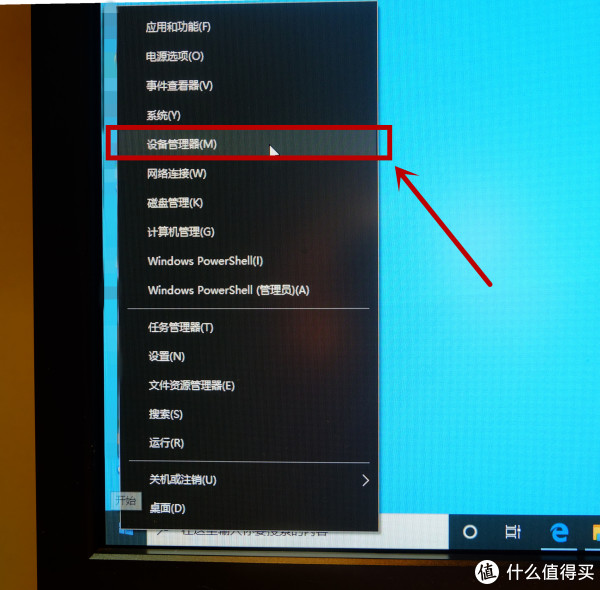
3,找到蓝牙的选项,把蓝牙下面所有的选项都打开,如果有电源管理的选项,就把允许计算机关闭此设备以节约电源选项前面的勾去掉,如果有允许此设备唤醒计算机的选项就在前面打勾。


4,找到人体学输入设备,重复第三步的做法。

5,找到鼠标和其他设备,重复第3步的做法。

6,找到通用串线总线控制器,重复第3步的做法。

好了,经过以上的操作,我的蓝牙鼠标和蓝牙键盘再也没有掉过线了。
本文提及的商品如下:











